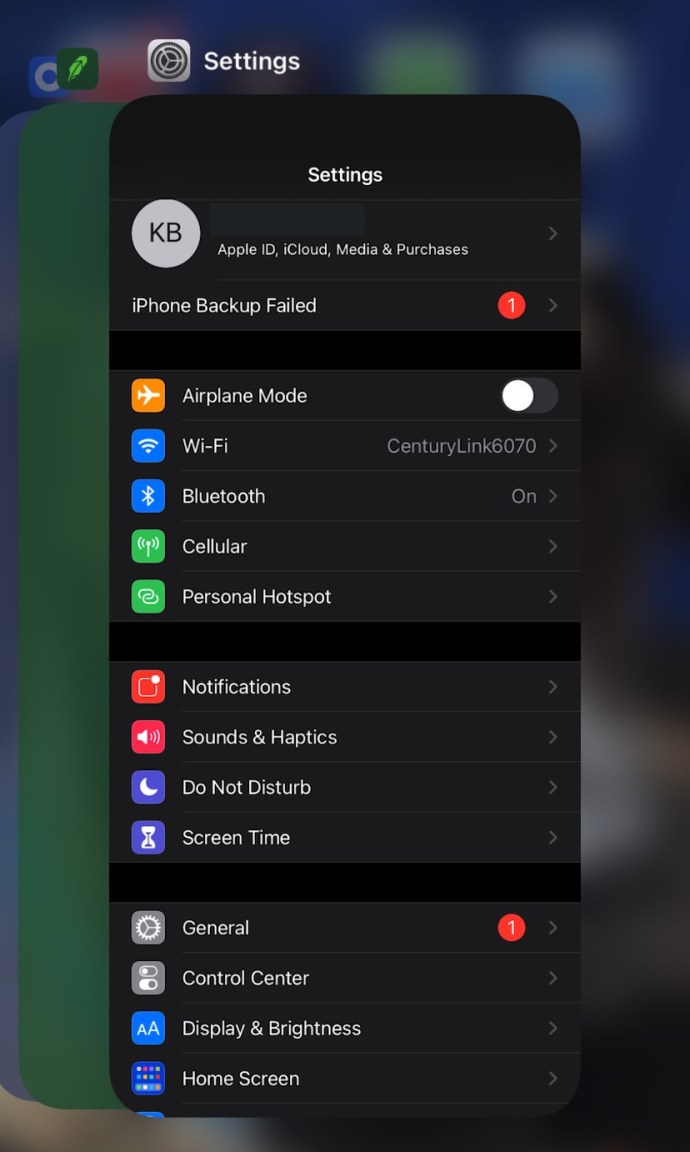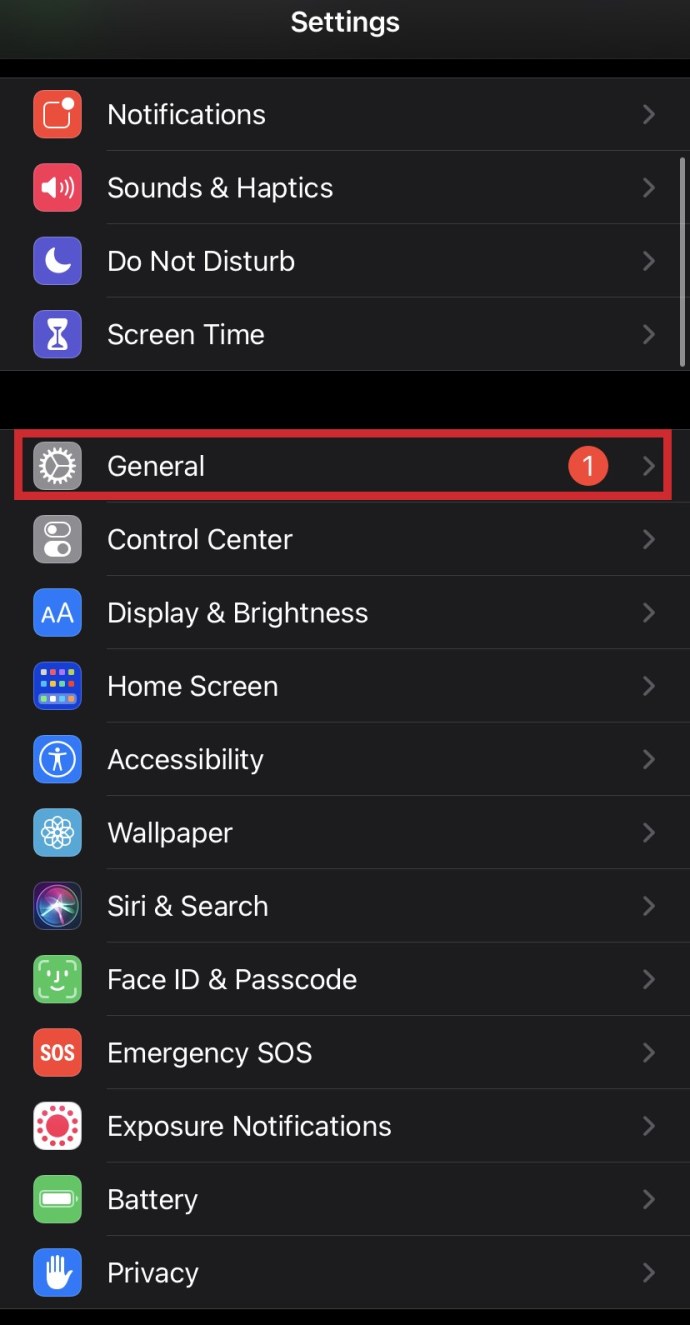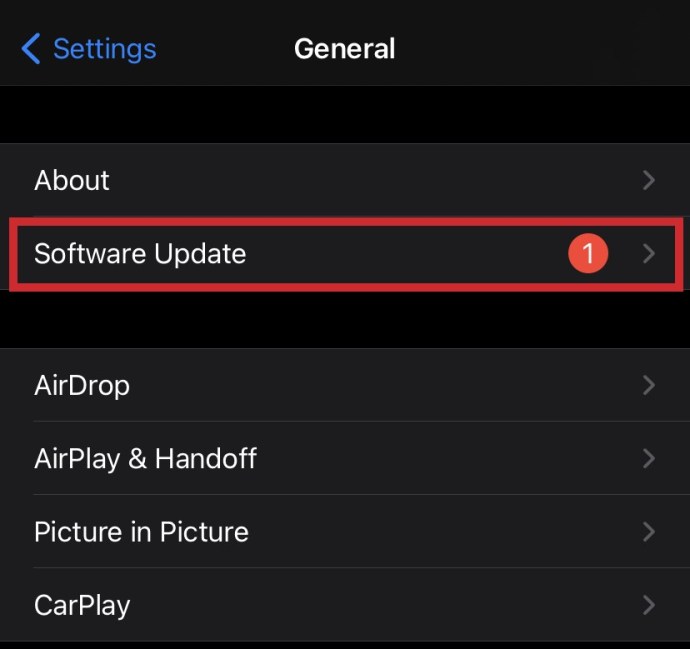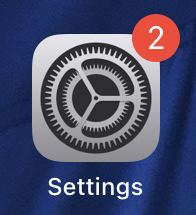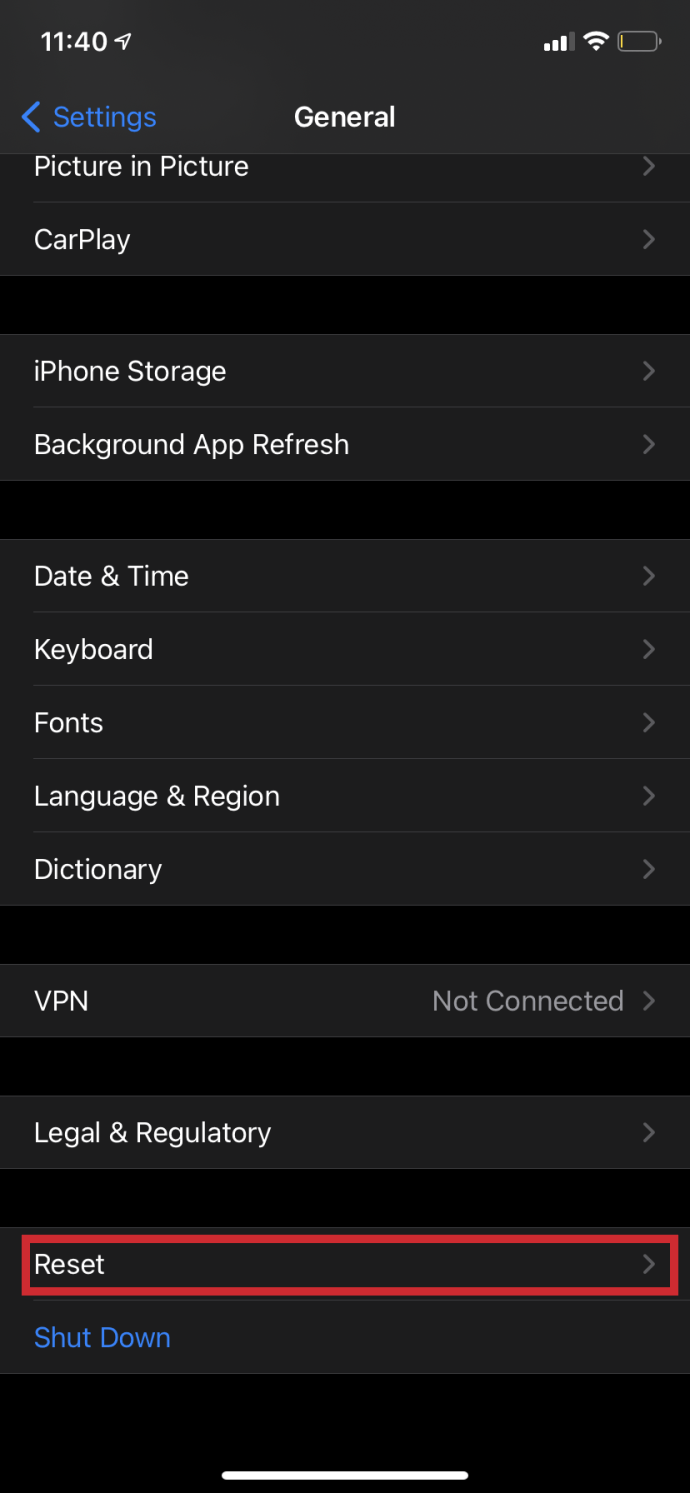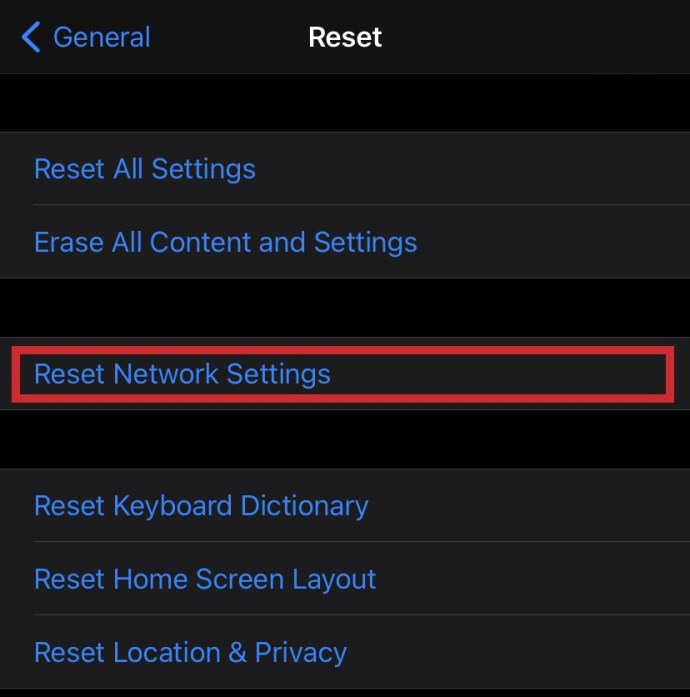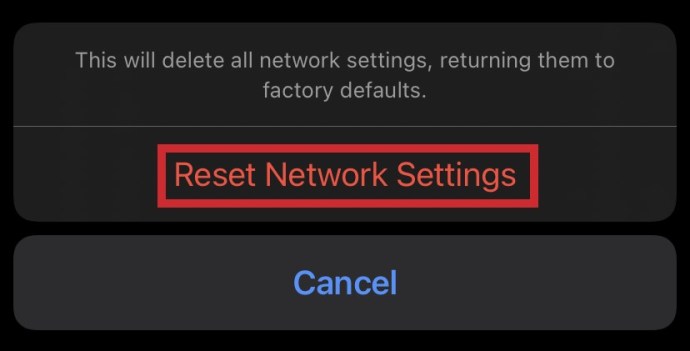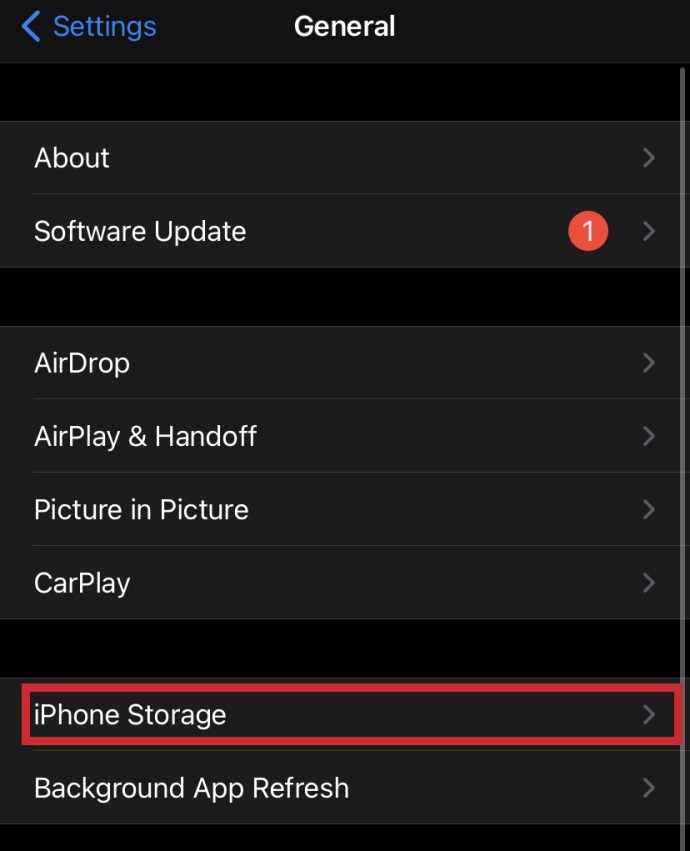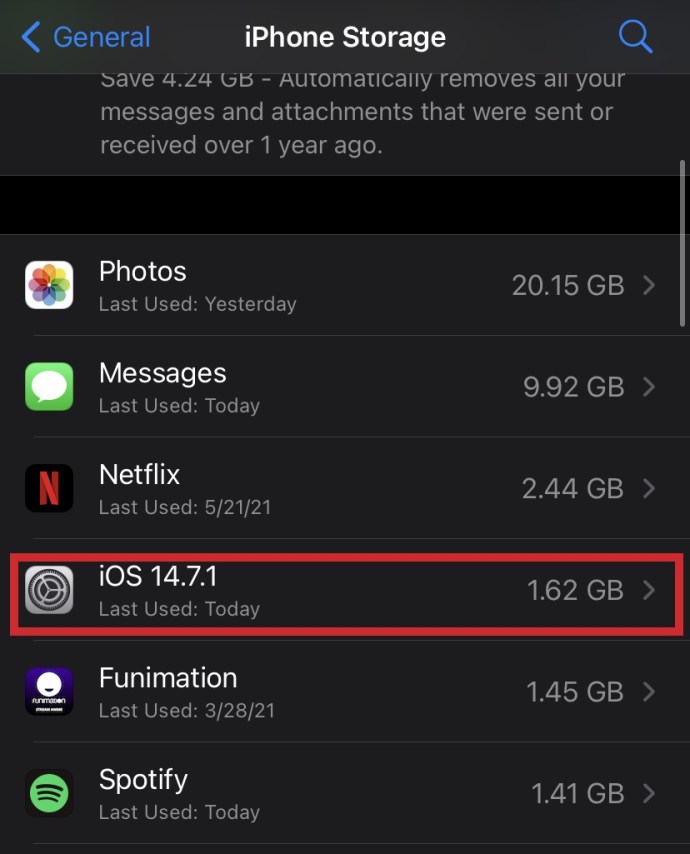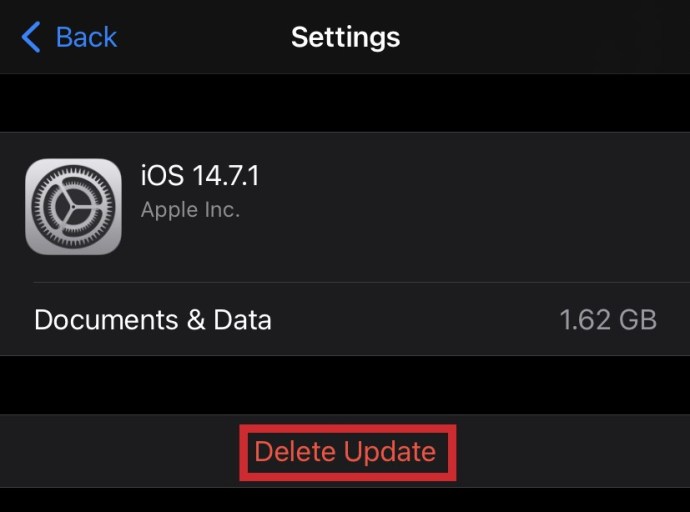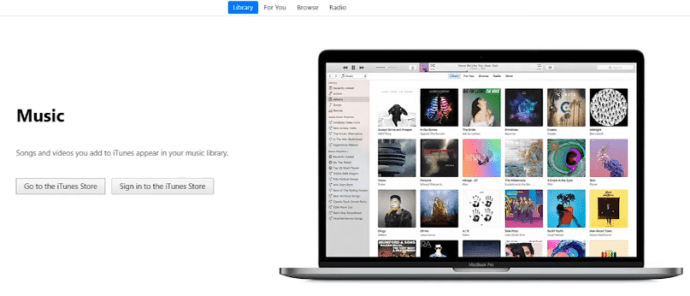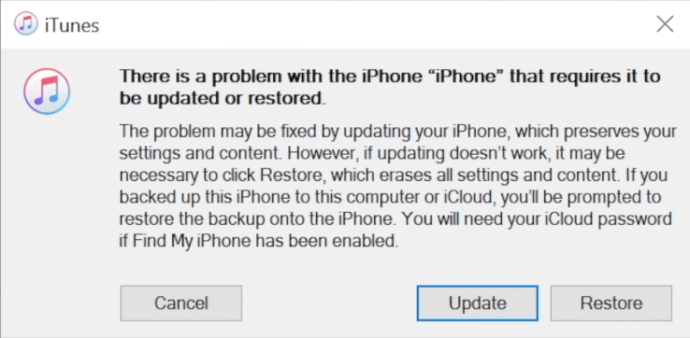업데이트 iOS 오류를 확인할 수 없음을 수정하는 방법
iOS 업데이트는 가장 진보된 버전의 Apple 운영 체제를 출시하지만 공정한 문제보다 더 많은 문제를 안고 있는 것 같습니다. 많은 사람들이 처음에 업그레이드하는 데 문제가 있었고 일부는 너무 익숙한 "업데이트 iOS 오류를 확인할 수 없음"을 경험했지만 새로운 iOS를 실행하는 사람들은 배터리 수명이 훨씬 더 빨리 소모되는 것처럼 보입니다. 후자는 수정 사항이 없지만 아직 다른 iOS 오류를 해결하는 방법은 다음과 같습니다.

다음 읽기: 다른 누구보다 먼저 iOS를 받으세요
iOS 업데이트를 확인할 수 없음 오류를 수정하는 방법
소프트웨어를 설치하기 전에 휴대전화가 백업되었는지 확인하십시오(설정 | 일반 | 백업으로 이동). 물론 위의 문제가 발생하면 너무 늦었습니다. 데이터가 안전하다고 생각되면 다음을 시도하여 iOS 업데이트를 확인할 수 없음 오류를 수정하십시오.
설정 앱 종료
- "홈 버튼"을 두 번 탭합니다. 사라질 때까지 설정 앱을 위로 스와이프합니다.
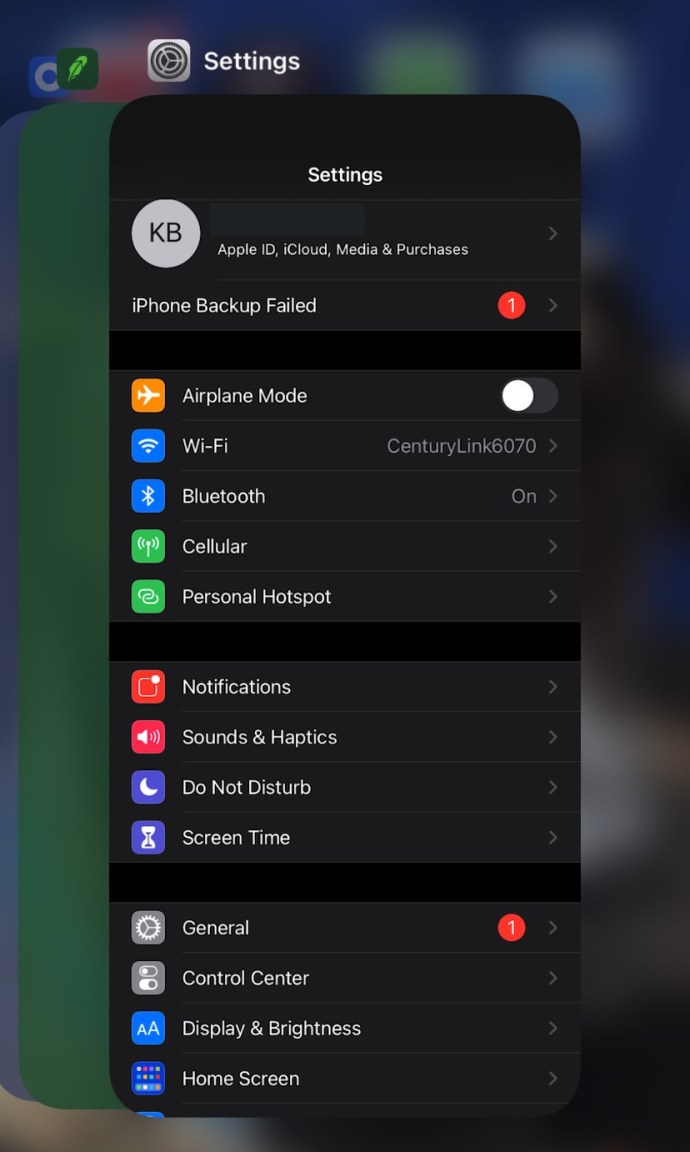
- 설정을 다시 열고 일반으로 이동하십시오.
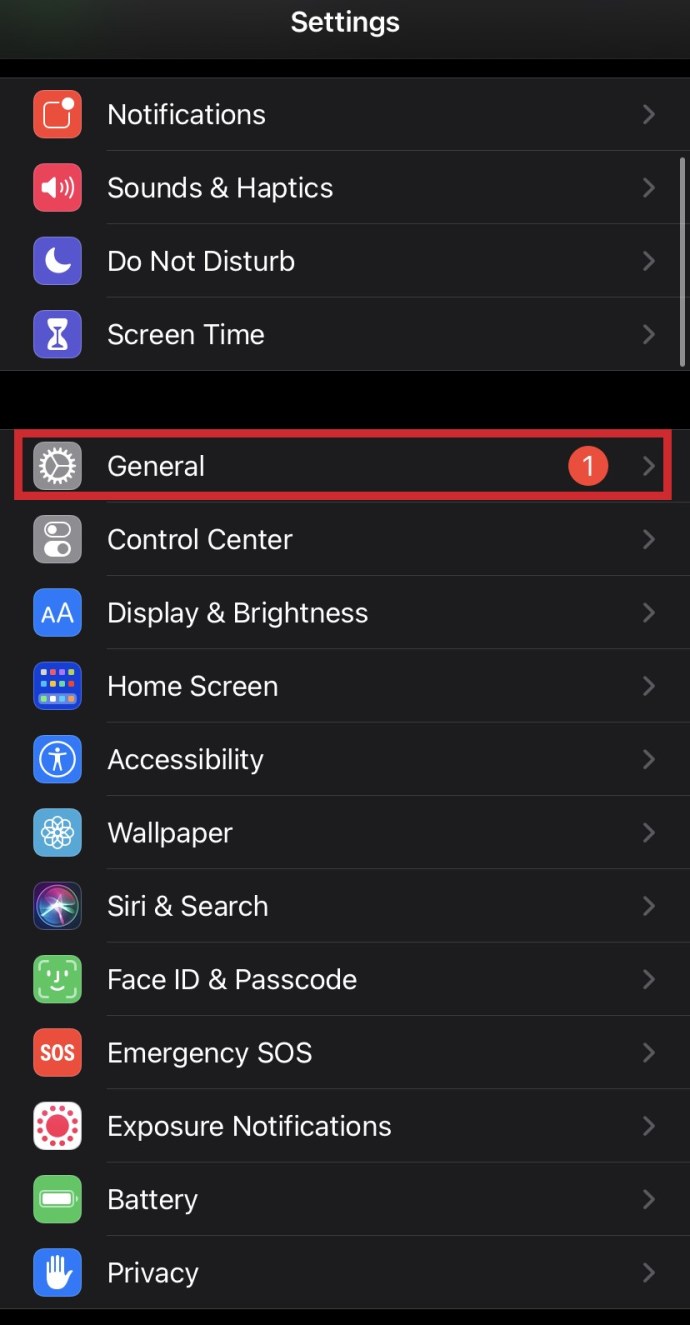
- 소프트웨어 업데이트로 이동하여 설치를 다시 시도하십시오.
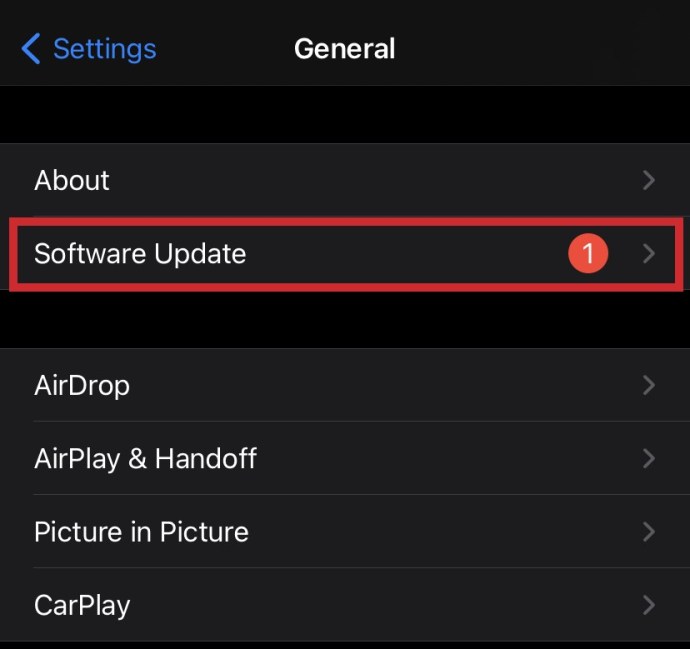
iPhone 새로 고침
앱을 종료해도 문제가 해결되지 않고 업데이트를 확인할 수 없음 오류 메시지가 계속 표시되면 iPhone 또는 iPad 가이드를 새로 고치십시오. 이렇게 하면 장치의 메모리가 새로 고쳐지고 수많은 다른 문제가 해결됩니다.
전원
iOS 업데이트를 올바르게 설치하려면 강력한 네트워크 연결이 필요하고 업데이트 기간 동안 지속할 수 있는 배터리가 충분한지 확인해야 합니다. 업데이트를 수행할 때 전화기를 전원에 연결하는 것이 좋습니다.
네트워크 설정 재설정
- 설정으로 바로 가기.
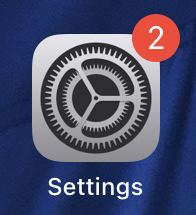
- 일반으로 이동하여 아래로 스크롤하여 재설정을 클릭하십시오.
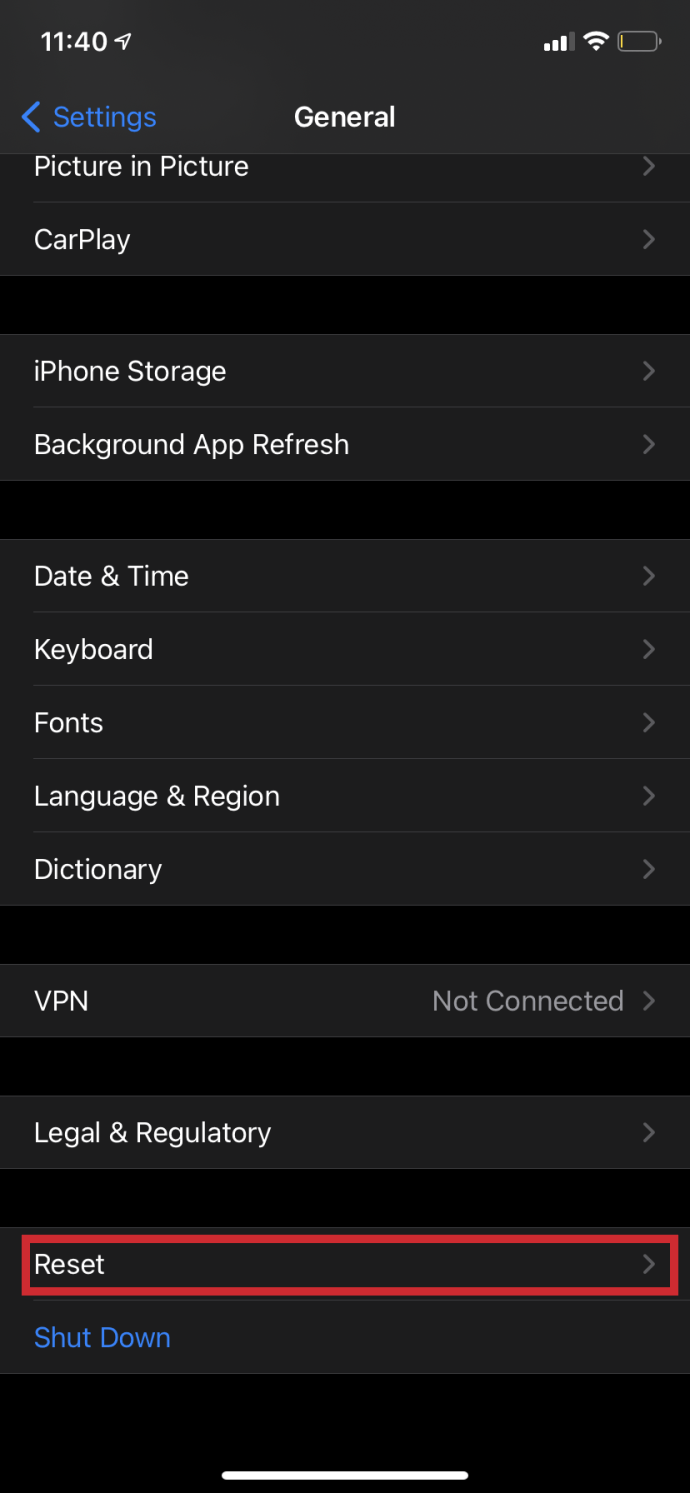
- 네트워크 설정 재설정을 선택합니다.
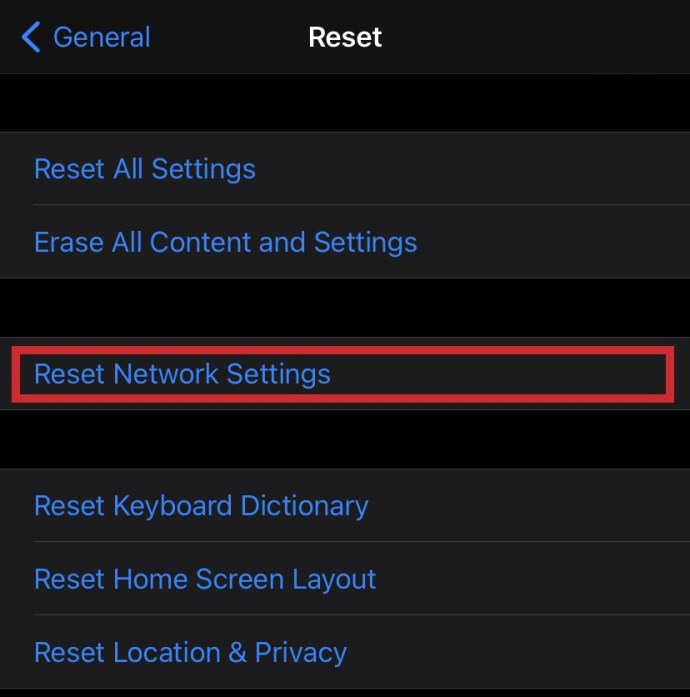
- 그런 다음 팝업 상자에서 재설정을 선택합니다.
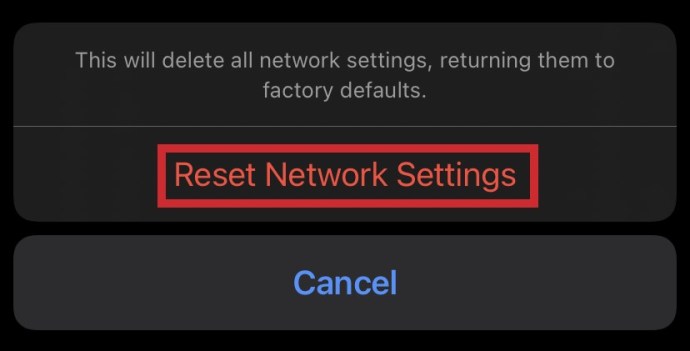
- 장치가 재설정을 완료하면 Wi-Fi 네트워크에 다시 연결하고 업데이트를 다시 시도하십시오.
업데이트 삭제
때로는 손상된 업데이트 파일이 원인입니다. 이것이 사실이라고 믿는다면:
- 설정으로 바로 가기
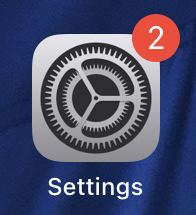
- 일반으로 이동 한 다음 iPhone 저장소로 이동하십시오.
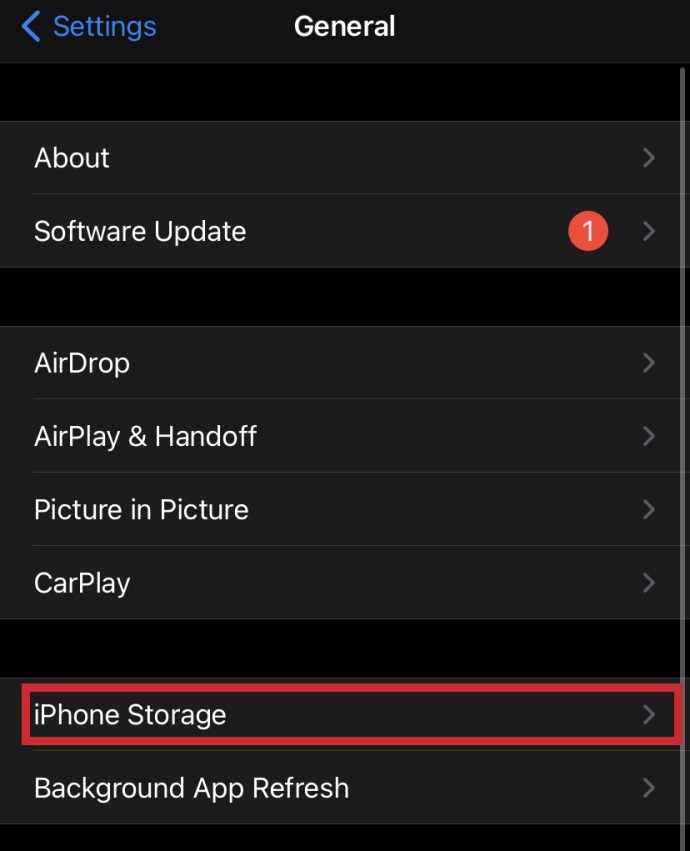
- 현재 iOS 업데이트가 표시될 때까지 스크롤하세요.
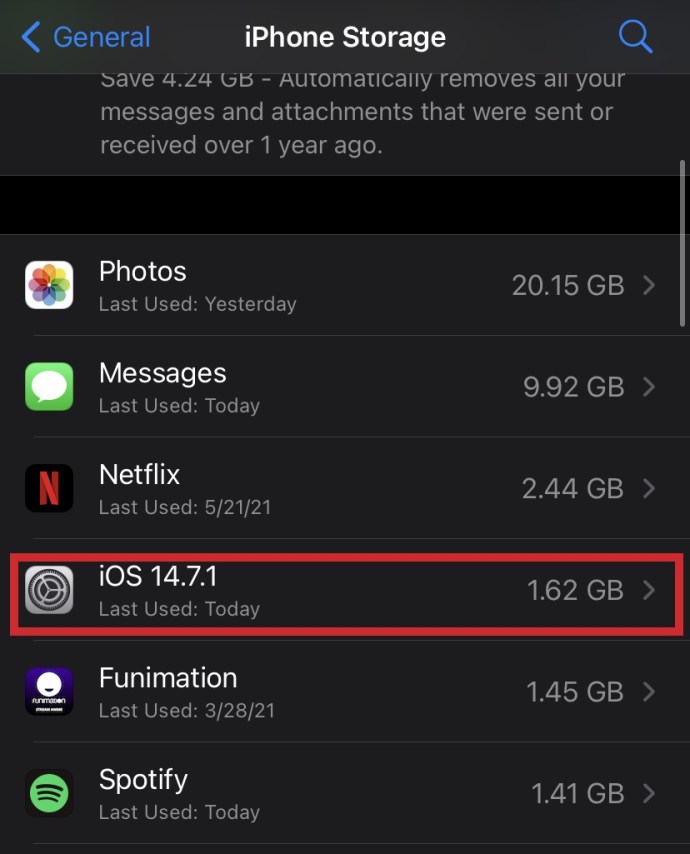
- 업데이트 삭제를 탭합니다.
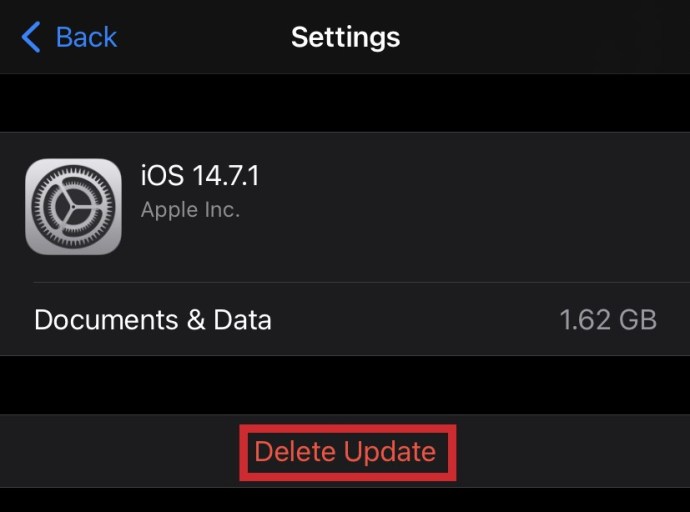
- 설정, 소프트웨어 업데이트로 돌아가서 iOS 업데이트를 다시 실행하십시오.
실패한 iOS 업데이트를 수정하는 방법
소수의 Apple 사용자는 업데이트로 인해 휴대전화가 벽돌처럼 굳어버렸다고 불평했습니다. iOS 11 출시와 관련하여 문제가 더 적었지만 일부 사람들은 문제를 보고하고 있습니다. 특히, 이전 업데이트에서 정기적인 문제였던 오류(업데이트 iOS 오류를 확인할 수 없음)가 발생하고 있습니다.
휴대 전화를 iOS 11로 업데이트하는 동안 문제가 발생한 경우 해결 방법은 다음과 같습니다. 또는 iOS 11을 설치했는데 앱이 충돌하거나 배터리가 과열되는 경우(이전 핸드셋에서 볼 수 있는 문제) 이전 버전으로 되돌리거나 공장 초기화를 완료하고 설치를 다시 시도할 수 있습니다. iOS 11이 iPhone을 벽돌로 만든 경우:
- 충전 케이블을 통해 iPhone을 Mac 또는 PC의 USB 또는 USB Type-C 포트에 연결합니다.
- 아이튠즈를 엽니다. Apple ID 계정에 로그인해야 할 수도 있습니다. 또한 최신 버전의 iTunes 소프트웨어를 실행하는 데 도움이 됩니다.
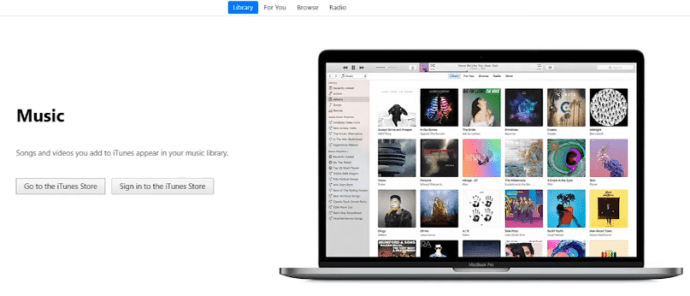
- iTunes가 이미 열려 있는 경우 닫았다가 다시 엽니다.

- 계속하려면 전화기가 복구 모드에 있어야 하며 복구 방법은 핸드셋에 따라 다릅니다.
- iPhone 6s 및 이전 모델, iPad 또는 iPod touch에서 잠자기/깨우기 및 홈 버튼을 동시에 길게 누릅니다.
- iPhone 7 또는 iPhone 7 Plus에서 잠자기/깨우기 및 볼륨 작게 버튼을 동시에 길게 누릅니다.
- iPhone 8 이상에서 볼륨 크게 버튼을 누른 다음 볼륨 작게 버튼을 빠르게 누른 다음 iPhone이 재부팅되고 iPhone에 iTunes 복구 화면이 표시될 때까지 측면 버튼을 길게 누릅니다.
- Mac 또는 PC의 iTunes에 전화기를 업데이트할지 복원할지 묻는 메시지가 나타납니다.
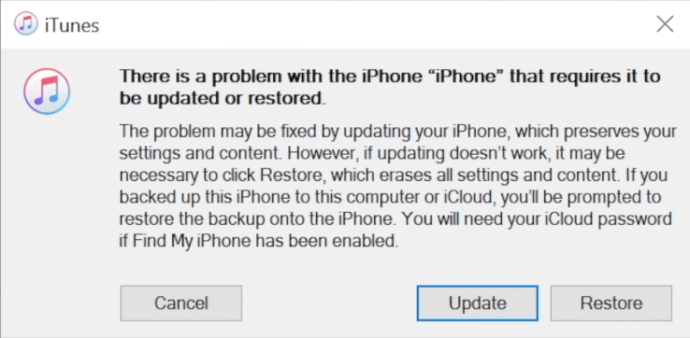
- 업데이트를 클릭합니다.
이 과정은 15분을 넘지 않아야 합니다. 그렇게 하거나 업데이트 화면이 프로세스를 완료하지 못하면 1-3단계를 다시 반복하십시오.
PC나 Mac이 없는 경우 휴대전화를 Apple 매장이나 공인 서비스 제공업체에 가져가실 수 있습니다. 이 방법은 iTunes가 장비를 인식하지 못하거나 복구 모드에 있다고 표시되는 경우, 진행률 표시줄 없이 몇 분 동안 Apple 로고에 화면이 멈춰 있고 iTunes에 연결 화면이 표시되는 경우에도 작동합니다.
복구 모드로 기기를 업데이트 또는 복원할 수 없거나 깨진 버튼으로 인해 복구 모드를 사용할 수 없는 경우 Apple 지원에 문의하십시오.
마무리
다음 읽기: iOS에서 화면을 녹화하는 방법
iOS 업데이트 관련 문제 해결에 대한 팁, 질문 또는 경험이 있습니까? 아래 의견 섹션에서 우리와 공유하십시오.